Bagaimana saya menghidupkan Bluetooth pada komputer riba saya?
Sebagai permulaan, hampir setiap komputer riba mempunyai modul Bluetooth terbina dalam. Tidak juga pada model terbaru. Ini bermaksud bahawa Bluetooth pada komputer riba harus berfungsi tanpa memasang peranti tambahan. Saya harus memperkenalkan penyesuai USB yang diperlukan untuk komputer desktop. Oleh kerana tidak ada modul terbina di sana. Walaupun, beberapa papan induk sudah mempunyai Bluetooth terbina dalam.
Dalam artikel ini, saya akan cuba menunjukkan secara terperinci cara mengaktifkan Bluetooth pada komputer riba. Cara melakukannya di Windows 10, Windows 8 (8.1) dan Windows 7. Saya juga akan menunjukkan kepada anda cara mengkonfigurasi modul tanpa wayar dan menyambungkan peranti yang berlainan ke komputer riba. Saya mempunyai tetikus dan fon kepala tanpa wayar yang disambungkan ke komputer riba melalui Bluetooth. Sangat selesa. Anda juga boleh menyambungkan, misalnya, pembesar suara tanpa wayar, papan kekunci, telefon bimbit, dll.
Semua yang diperlukan agar Bluetooth berfungsi pada komputer riba adalah pemacu yang dipasang. Pemacu mesti dimuat turun dan dipasang dari laman web rasmi pengeluar komputer riba. Untuk model dan sistem Windows yang anda pasang. Tetapi jangan tergesa-gesa untuk pergi ke laman web pengeluar dan memuat turun pemacu. Sangat mungkin bahawa anda sudah memasang semuanya dan berfungsi. Terutama jika anda memasang Windows 10. Sebagai peraturan, ia memasang pemacu yang diperlukan dengan sendirinya. Maka anda hanya perlu menghidupkan Bluetooth dalam tetapan komputer riba dan anda boleh menggunakannya.
Di mana saya boleh menemui Bluetooth pada komputer riba saya dan bagaimana cara menghidupkannya?
Kemungkinan besar, anda sudah memasukkan semuanya dan semuanya berfungsi. Tidak kira Windows dipasang, jika pemacu Bluetooth dipasang, akan ada ikon "Peranti Bluetooth" berwarna biru di bar pemberitahuan. Ini bermakna ia dihidupkan dan siap untuk digunakan. Periksa komputer riba anda. Dalam kes yang jarang berlaku, ikon ini mungkin dilumpuhkan dalam tetapan.
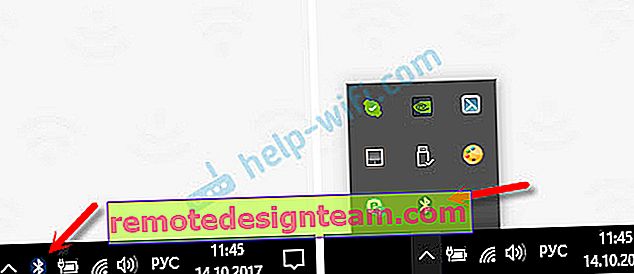
Dengan mengklik ikon ini, anda dapat melakukan pelbagai operasi: menambah peranti, menunjukkan peranti yang disambungkan, menerima / mengirim fail, mengkonfigurasi penyesuai itu sendiri, dll.

Sekiranya anda tidak mempunyai ikon seperti itu, maka ada tiga pilihan:
- Bluetooth dilumpuhkan pada komputer riba dan perlu diaktifkan.
- Mengeluarkan ikon BT itu sendiri dari bar pemberitahuan.
- Atau pemacu yang diperlukan tidak dipasang.
Mari cuba aktifkan.
BT dalam Windows 10
Cara termudah adalah dengan membuka pusat pemberitahuan dan klik pada butang yang sesuai.

Atau pergi ke parameter, kemudian ke bahagian "Peranti", dan pada tab "Bluetooth dan peranti lain", aktifkan modul dengan gelangsar.
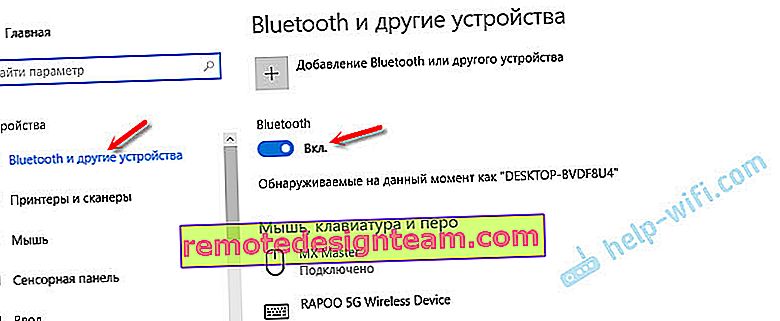
Untuk Windows 10, saya menulis artikel yang berasingan: bagaimana mengaktifkan dan mengkonfigurasi Bluetooth pada komputer riba dengan Windows 10. Selepas itu, ikon akan muncul di bar pemberitahuan, seperti yang saya tunjukkan di atas.
Bagaimana cara menyambungkan peranti?
Klik "Tambah Bluetooth atau peranti lain" dan pilih item yang sesuai di tetingkap seterusnya.
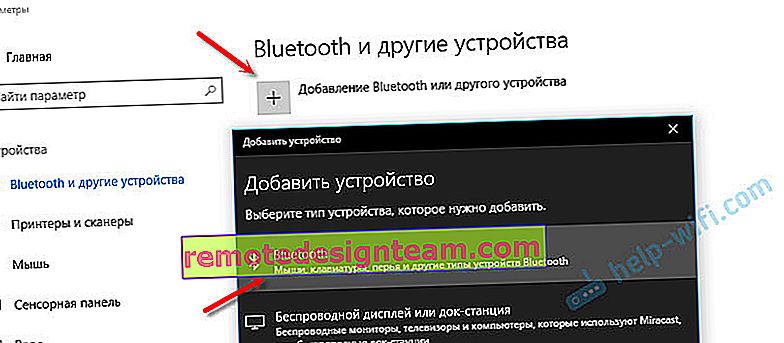
Sekiranya peranti anda dihidupkan dan dicari, ia akan muncul dalam senarai peranti yang tersedia untuk sambungan. Kami memilihnya dan menyambungkannya ke komputer riba. Anda boleh melihat contoh penyambungan fon kepala Bluetooth.
Hidupkan Bluetooth pada komputer riba dengan Windows 8 dan 8.1
Buka panel sisi (anda boleh menggunakan pintasan papan kekunci + kekunci Windows) dan pilih "Pilihan". Kemudian klik pada "Ubah tetapan komputer". Pergi ke bahagian "Bluetooth" dan hidupkan modul dengan suis.
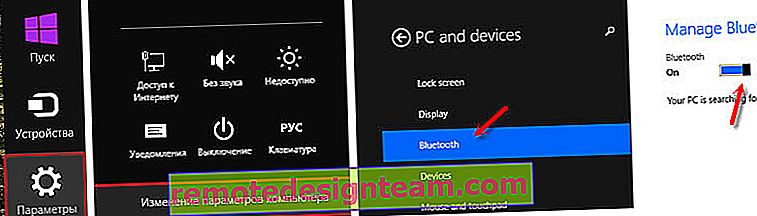
Windows akan mula mencari peranti yang tersedia untuk disambungkan.
Ikon akan muncul di bar pemberitahuan, di mana anda boleh menguruskan sambungan.
Bagaimana mengaktifkan Bluetooth pada Windows 7?
Sekiranya tidak ada ikon biru di bar pemberitahuan, kemudian pergi ke "Pusat Rangkaian dan Perkongsian" - "Ubah tetapan penyesuai" dan lihat apakah ada penyesuai "Sambungan Rangkaian Bluetooth" di sana. Sekiranya tidak, pasang pemacu untuk model komputer riba anda, atau periksa penyesuai dalam pengurus peranti (mengenai perkara ini di bawah dalam artikel). Dan jika ada, maka lihat apakah ia dihidupkan. Mungkin perlu dihidupkan pada komputer riba.

Bagaimana cara menyambungkan peranti?
Klik pada ikon "Bluetooth" dan pilih "Tambah peranti ..."
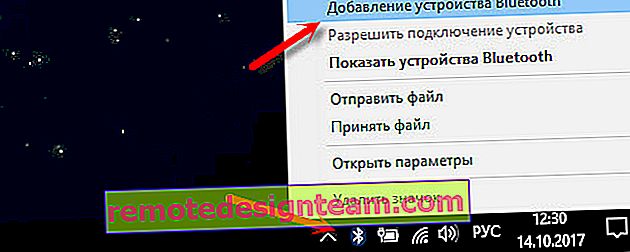
Tetingkap baru akan dibuka untuk menghubungkan peranti anda mengikut arahan.
Atau pergi ke "Panel Kawalan", di bahagian "Peranti dan Pencetak". Dan klik pada butang "Tambah Peranti". Anda juga dapat membuka sifat "Adaptor Bluetooth" dan mengaktifkan paparan ikon di kawasan pemberitahuan. Ini akan memudahkan penyambungan dan pengurusan peranti.
Bagaimana cara memeriksa dan mengaktifkan Bluetooth dalam pengurus peranti pada komputer riba?
Sekiranya anda tidak dapat menemui Bluetooth di komputer riba, tidak ada tetapan, penyesuai, butang, ikon, dll., Maka kemungkinan besar pemacu yang diperlukan tidak dipasang. Anda perlu pergi ke pengurus peranti dan periksa ini. Atau mungkin anda hanya perlu menggunakan penyesuai BT.
Buka Pengurus Peranti. Anda boleh klik kanan pada "My Computer" dan pilih "Properties." Di tetingkap baru, pergi ke "Pengurus Peranti". Atau tekan kombinasi kekunci Win + R dan laksanakan perintah devmgmt.msc .
Di sana anda akan melihat bahagian "Bluetooth" (di Windows 7 mungkin disebut berbeza), di mana modul itu sendiri (namanya juga berbeza). Pada komputer riba saya seperti ini:
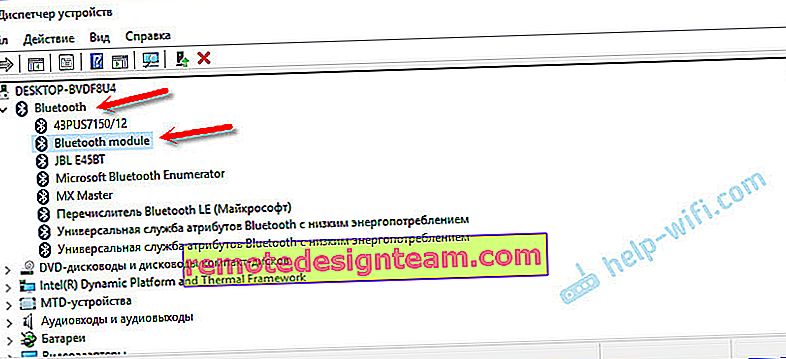
Jika ya, tetapi dengan "anak panah" (ikon di sebelah penyesuai), maka klik kanan padanya dan pilih "Aktifkan".
Mungkin anda tidak mempunyai apa-apa yang serupa dengan Bluetooth dalam pengurus peranti anda. Dalam kes ini, anda perlu memuat turun dan memasang pemacu.
Pergi ke laman web rasmi pengeluar komputer riba anda. Cari model anda melalui carian (atau menu), dan dalam "Sokongan", "Muat turun", dan lain-lain, muat turun pemacu untuk modul Bluetooth. Pasang, reboot komputer riba anda, dan selepas itu semuanya mesti berfungsi.








